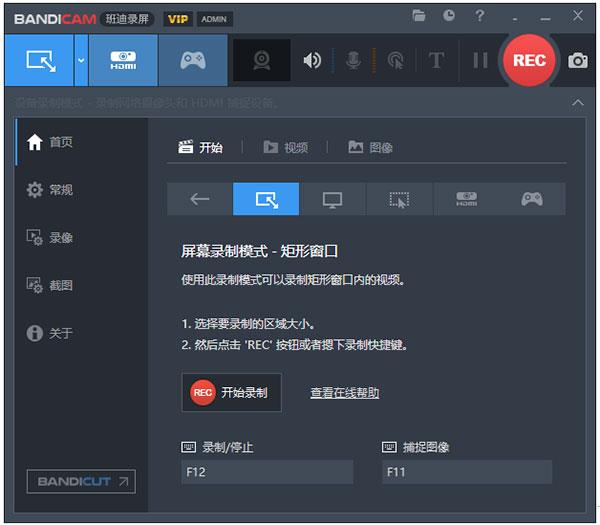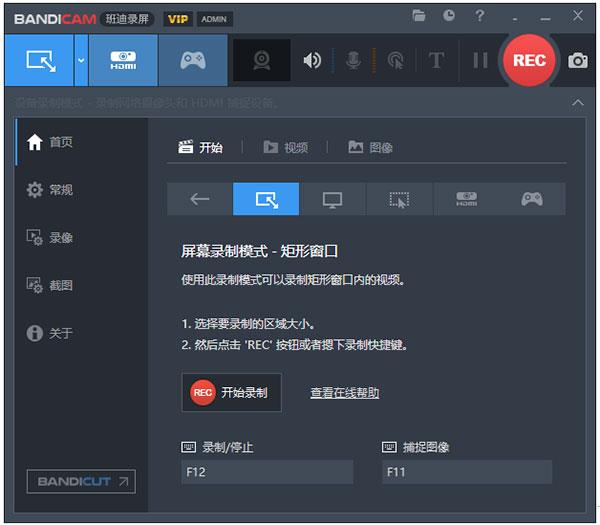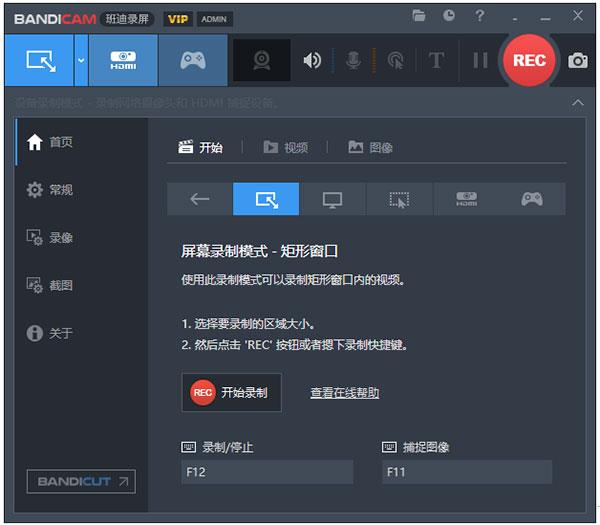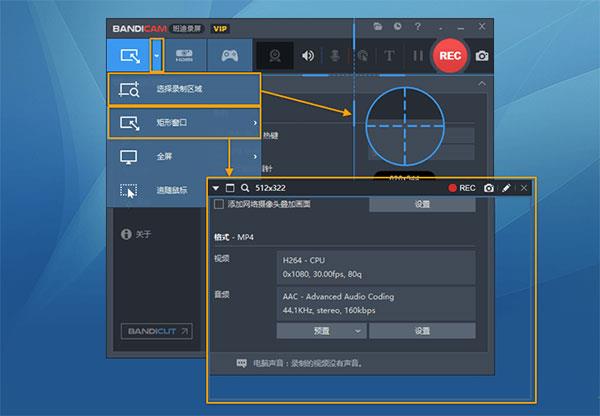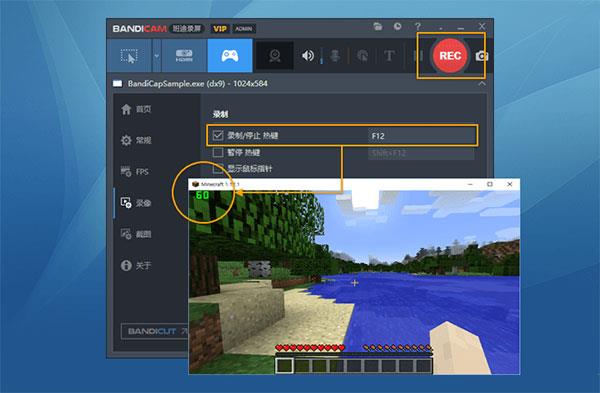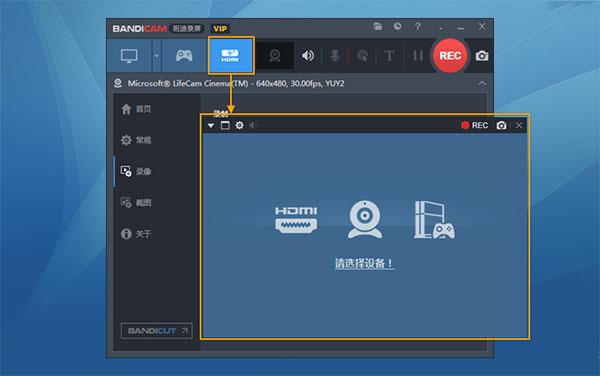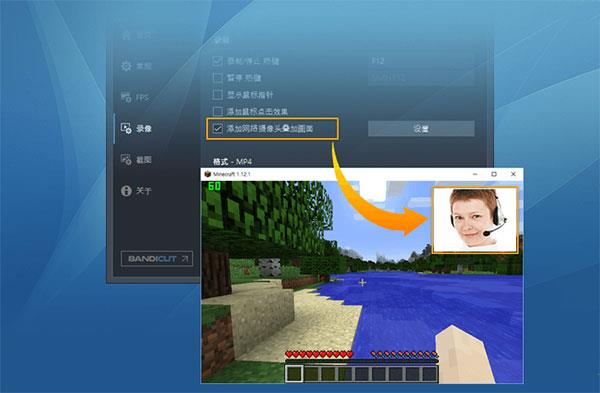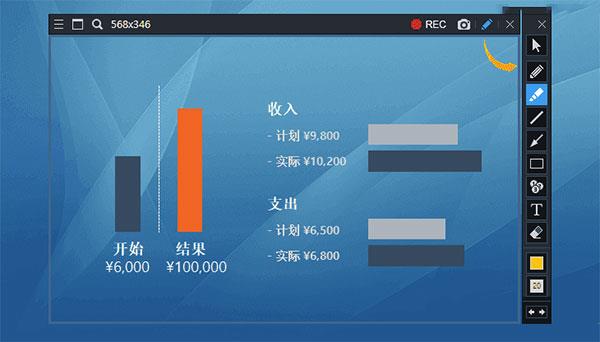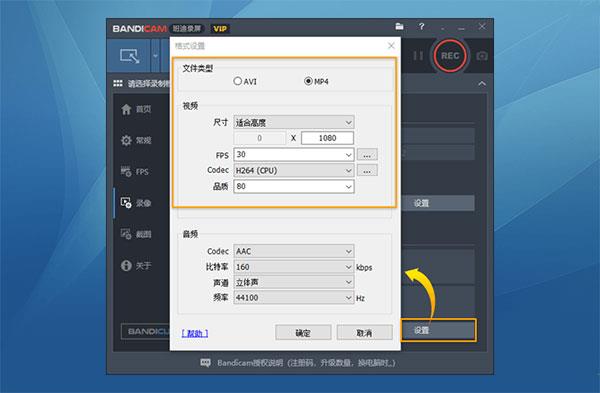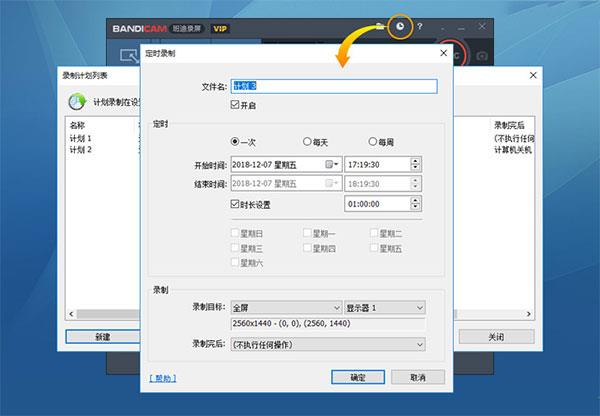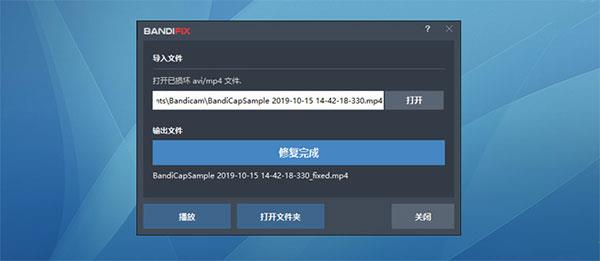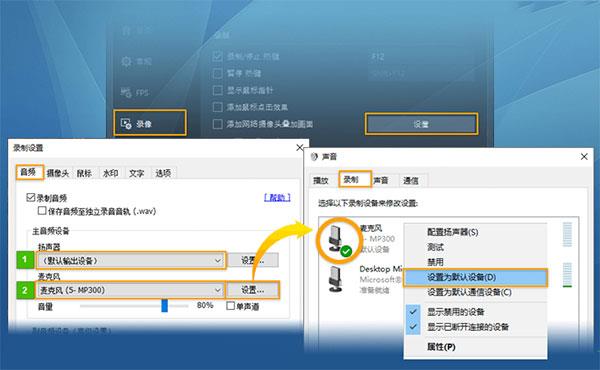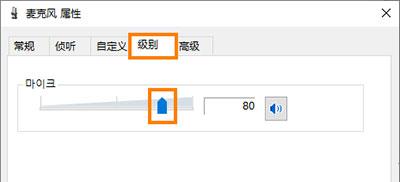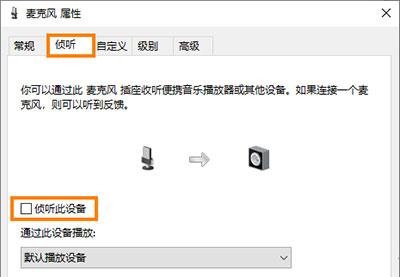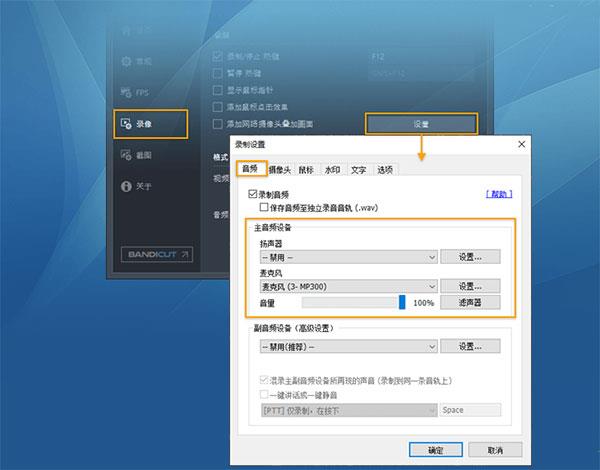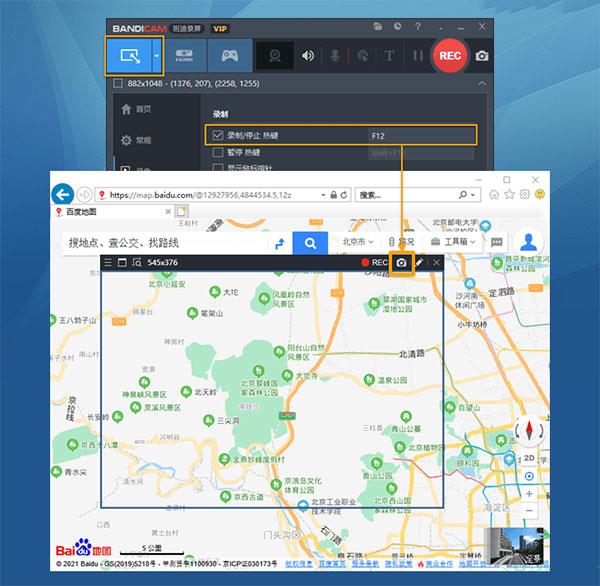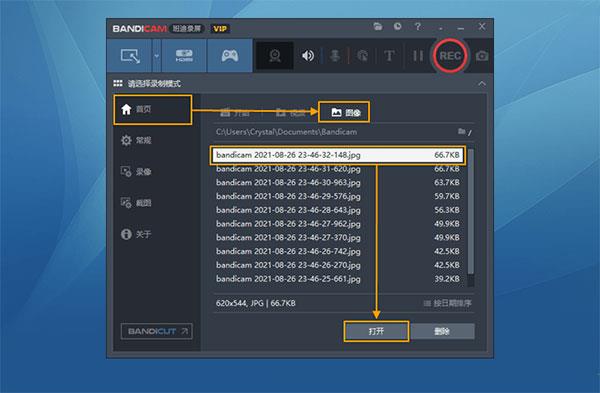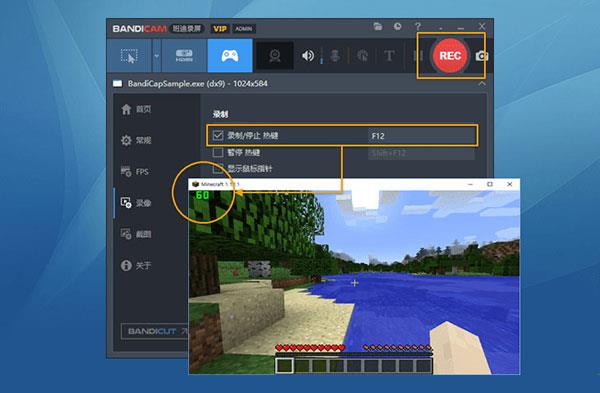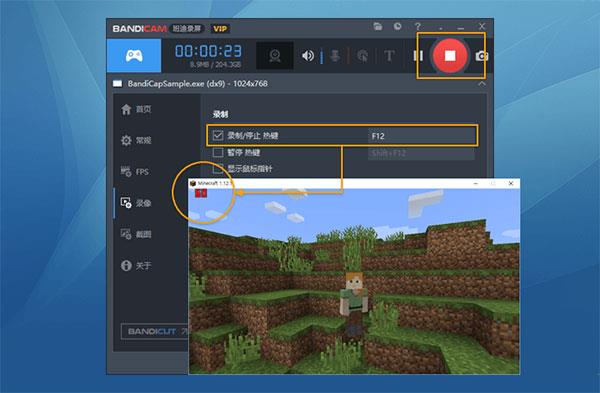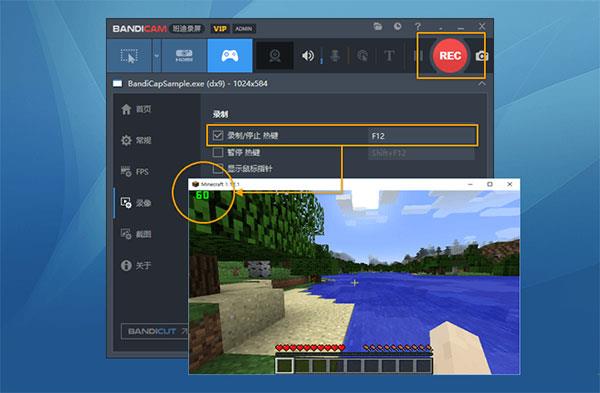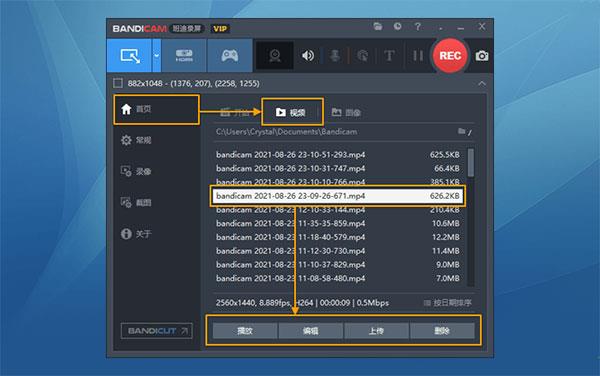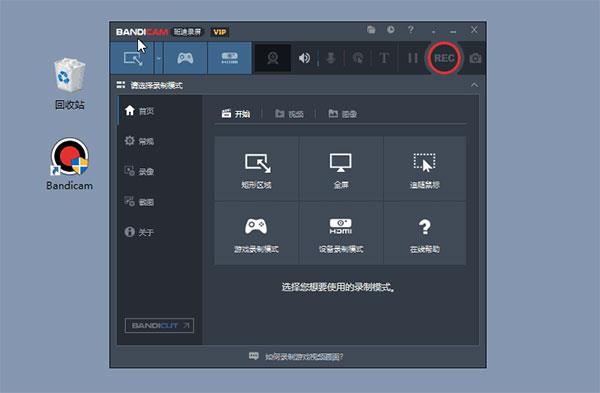bandicam是由韩国开发者打造的一款非常好用、功能强大的高清录屏软件,可以将电脑屏幕、游戏、视频、网络摄像头等屏幕上能看到的所有内容录制成高画质视频,可以制作为视频以及教程等,是全球公认最佳的视频录像软件。软件针对电脑屏幕的指定区域或应用 DirectX/OpenGL/Vulkan图形技术,不仅保证原文件的质量,且录制的视频容量较小,与其他录像软件相比发挥更卓越的性能。软件可以轻松录制2D/3D游戏,能够录制4K(3840*2160)高清的视频144FPS录像。在游戏录屏时,兼容所有游戏,支持高清的网络游戏,Vulkan类游戏,Windows应用商店(UWP)的游戏等等,兼容性极强,还支持麦克风和游戏声音同时录制,可以录制计算机的多个音频信息,用户可以自由选择。软件提供两个同时混合调音,用户在玩游戏过程中录制游戏声音及麦克风同步,如果您使用的是WinVista7/8/10系统,通过先进录制声音功能来您可以获得完全高保真音质。
PS:软件功能非常的人性化,也非常好用,为此小编带来了
bandicam破解版,此版本由国外大神破解修改,启动器内置授权信息,自动屏蔽联网验证授权,启动即为已激活授权版,软件无任何的限制,非常好用,有需要的用户可以下载试试。
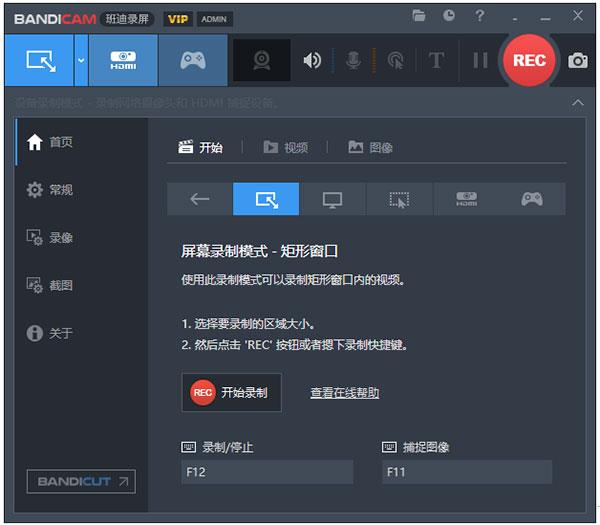
bandicam破解版版本说明
1、绿色版启动器内置授权信息,自动屏蔽联网验证授权,启动即为已激活授权版!
2、无试用版任何的限制:录制时间没限制,录制大于十分钟的视频没有水印;
3、预优化默认不显示启动图,支持保存录像文件为自定义位置,删除多国语言;
注:绿色版启动器被杀软会拦截提示,请允许添加hosts避免屏蔽验证失效!
破解失效的请手动添加如下信息到host进行屏蔽
127.0.0.1 bandicam.com
127.0.0.1 ssl.bandisoft.com
bandicam软件功能
1、 屏幕录制(全屏 / 区域)
[屏幕录制模式] 用于电脑屏幕上所有操作过程录制。可以全屏或区域,自定义选取录制。
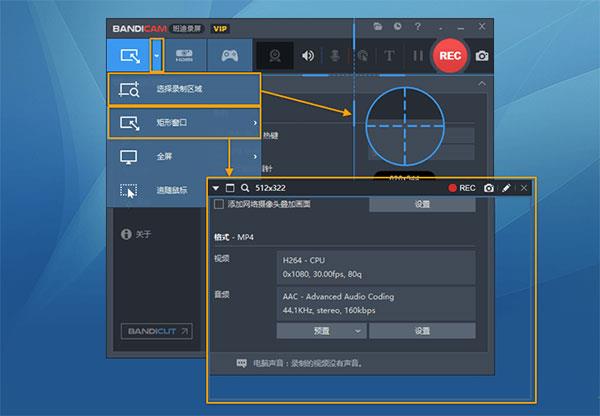
2、高清游戏录制
[游戏录制模式] 可以一边看FPS,一边录制保证原文件质量的游戏视频。
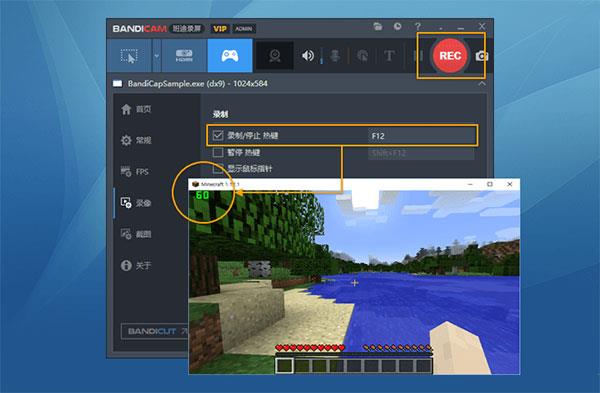
3、设备录制模式
[设备录制模式] 用于外部视频设备录制,例如摄像头、Xbox、手机、IPTV、捕捉设备等。
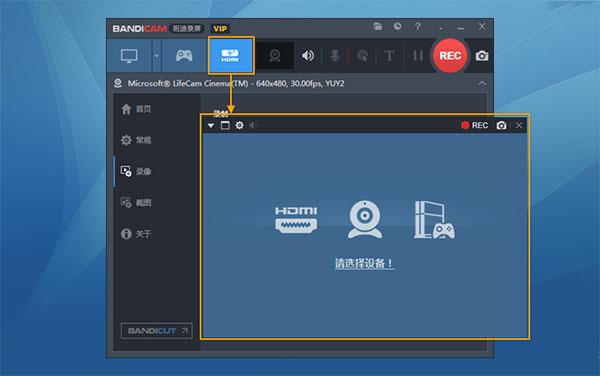
4、网络摄像头覆盖(PIP功能)
在录制视频的同时,实时合并摄像头的图像。(合并摄像头图像,PIP功能)
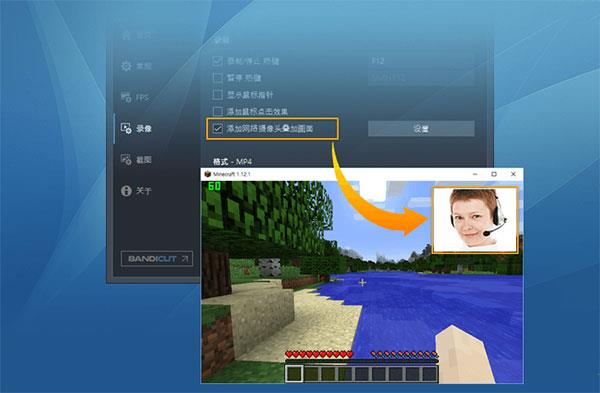
5、硬件加速
Bandicam可以用硬盘(CPU或显卡)内置的GPU进行硬件加速,不仅减少系统负载,而且可以快速录制高清视频,并实现高压缩。

6、在录屏同时手绘涂鸦功能
屏幕录制时,可以划线、荧光笔、画框、点击鼠标动画效果等。
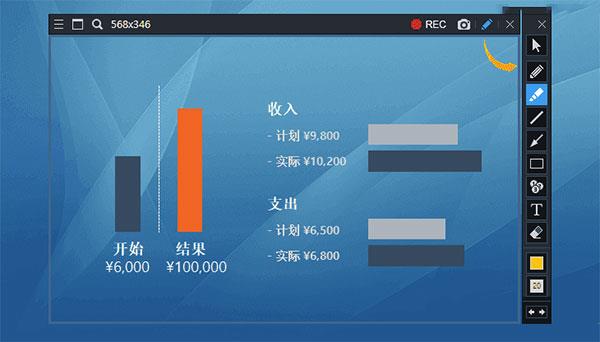
7、设置视频格式
您可以设置保存视频的格式(AVI、MP4)、视频尺寸、大小、编码器、FPS、质量等。
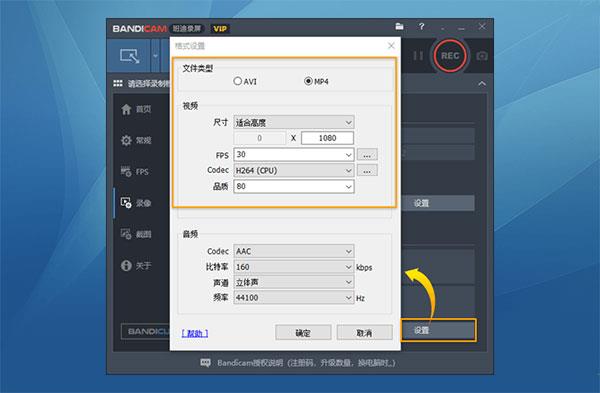
8、定时录制
您可以在预约时间开始录制视频,并可使用自动结束的计时器功能。
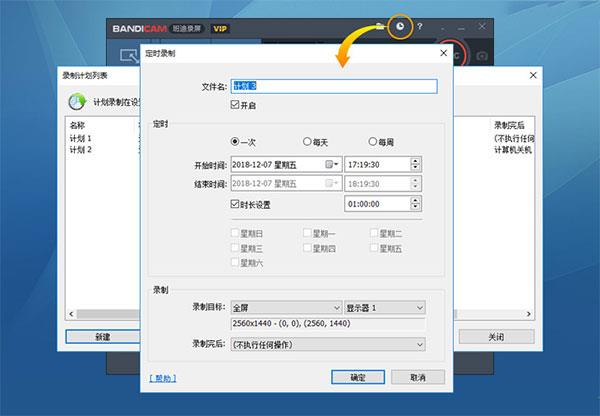
9、 Bandifix(免费视频修复软件)
如果录制文件因电脑异常关机等而导致损坏时,Bandifix就能及时修复损坏的AVI/MP4视频。
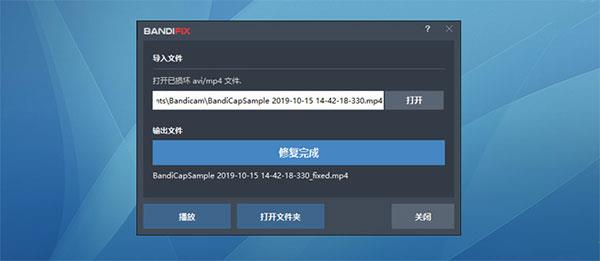
软件特点
1、录制精彩的视频分亨到视频网站,您想制作游戏视频分亨到优酷/腾讯,就使用 Bandicam 最佳的选择。Bandicam 游戏录屏时它会自动压缩视频,所以游戏视频体积小,并不失真!,Bandicam录制的文件无需编码器可以直接上传到 YouTube(能够制作 720p / 1080p 全高清视频)。
2、轻松录制 2D/3D 游戏,Bandicam 能够录制4K(3840*2160)高清的视频144FPS录像。Bandicam 游戏录屏兼容所有游戏,支持高清的网络游戏,Vulkan 类游戏,Windows 应用商店(UWP)的游戏等等。Bandicam 使用的CPU/GPU/HDD比其它录屏软件更小,您使用Bandicam会得到更好的体验。
3、Bandicam高级的硬件加速提高录制性能,Bandicam 通过使用264编码器硬件加速实现优化录制性能。游戏专业户可以24小时不间断的录制高质量的游戏视频(可以使用自动录制功能)。用户在游戏录屏过程中可以看到每秒传输的帧数,也可以控制帧数。
4、通过硬件加速实现游戏录屏,Bandicam 游戏录制软件通过硬件加速技术实现游戏录屏,完全支持硬件加速英伟达H.264编码器CUDA/NVENC,英特尔处理器快速的扫描并录制,从而录制出来的视频很高清,玩家不用再因为视频文件过大而困扰。
5、麦克风和游戏声音同时录制,Bandicam 可以录制计算机的多个音频信息,用户可以自由选择。Bandicam提供两个同时混合调音,用户在玩游戏过程中录制游戏声音及麦克风同步!如果您使用的是 Win Vista 7/8/10系统,通过先进录制声音功能来您可以获得完全高保真音质。
bandicam怎么录制自己的声音?
【方法1】 麦克风声音+电脑声音同时录制(推荐)
1、单击 “Bandicam视频” - “设置”,然后在“音频设置”上的 [主音频设备] 选择如下所示。还有点击 Bandicam 麦克风旁边的设置会弹出 [Windows声音] 中选择您的 “麦克风” 右击设置为 “设置为默认设备”。
主音频设备选择您要录制的设备
扬声器:选择(默认输出设备)
麦克风:选择(默认输出设备)或您用的麦克风名称
副音频设备选择 [--禁用(推荐)--]
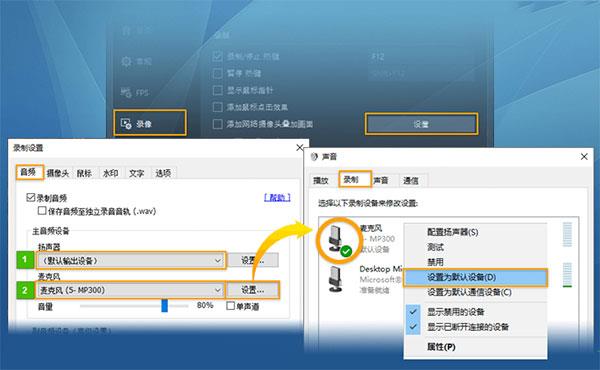
2、您的 “麦克风” 右击选择 “属性” 弹出 [麦克风属性] 窗口

3、弹出 [麦克风属性] 窗口,在 “级别” 菜单中麦克风音量设置为70%〜90%左右。
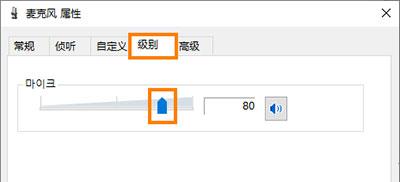
4、 弹出 [麦克风属性] 窗口,在 “侦听” 菜单中取消选中 “侦听此设备” 选项。
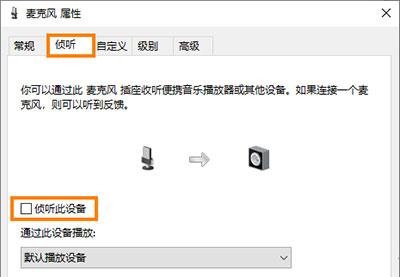
【方法3】 只录制麦克风声音
如果您不想录进电脑系统声音,只想录制麦克风声音,[主音频设备] 如下所示设置。
主音频设备选择您要录制的设备
扬声器:选择 [--禁用--]
麦克风:选择(默认输出设备)或您用的麦克风名称
副音频设备选择 [--禁用(推荐)--]
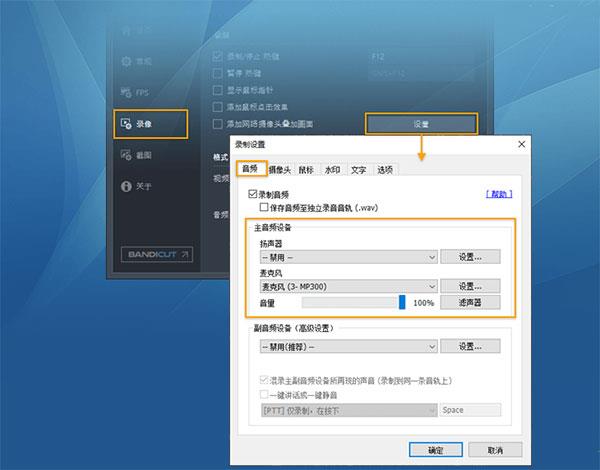
如果在 Win10 未激活 [允许应用访问你的麦克风] 选项,则不会录制声音,您需要“开” [允许应用访问你的麦克风] 选项才能录制声音。在Windows[开始] - [设置] - [隐私] - [麦克风] - [允许应用访问你的麦克风]选项“开”一下。
如果仍然没有声音,请您重新下载您的 “声卡程序” 然后再次尝试录制。
怎么录制视频?
1、开始 Bandicam 点击左上方 “矩形窗口” 选择录制区域,然后点击 “[● REC],[■]” 按钮或按热键 “(F12键)” 以开始/停止录制。
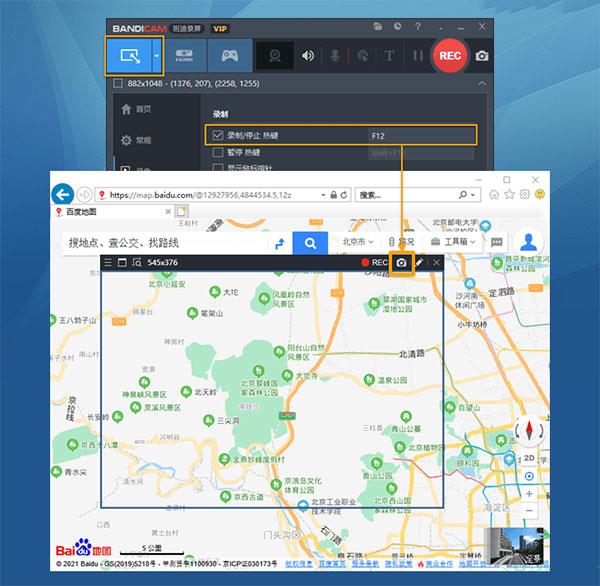
2、在 Bandicam [ 首页 ] > [ 视频 ] 点击完整视频或截图,即可播放此视频,也可以直接上传到 YouTube/Vimeo等。
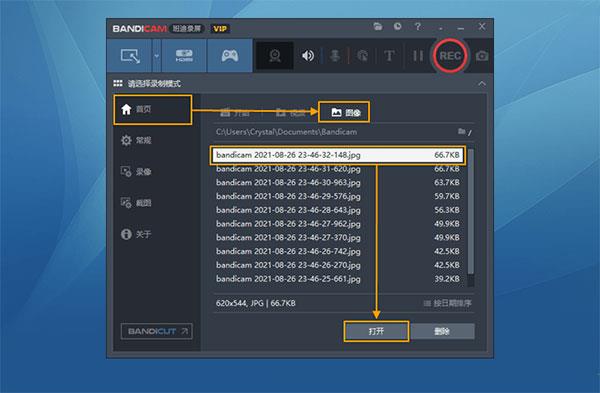
bandicam怎么录制游戏?
1、选择 [ 游戏录制模式 ],然后点击游戏画面,游戏里有绿色的帧数显示。
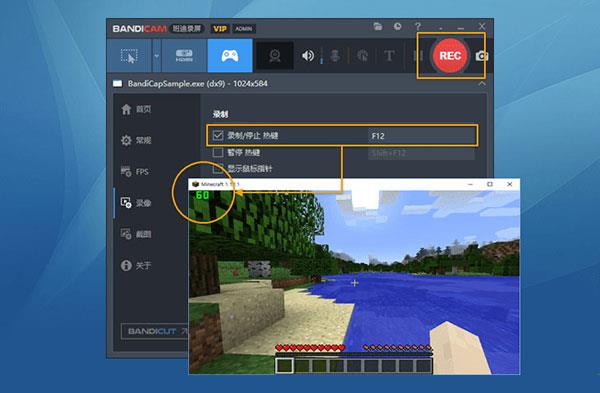
2、摁下(F12键) 开始录制,帧数颜色变成 ‘红色帧数’ 显示。
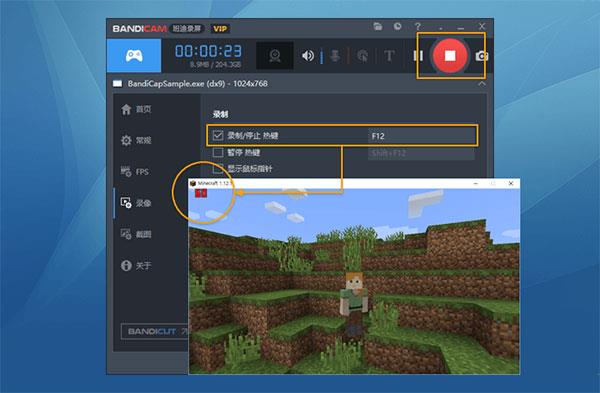
3、再次摁下(F12键),帧数颜色变成 ‘绿色帧数’ 显示,就停止录制。
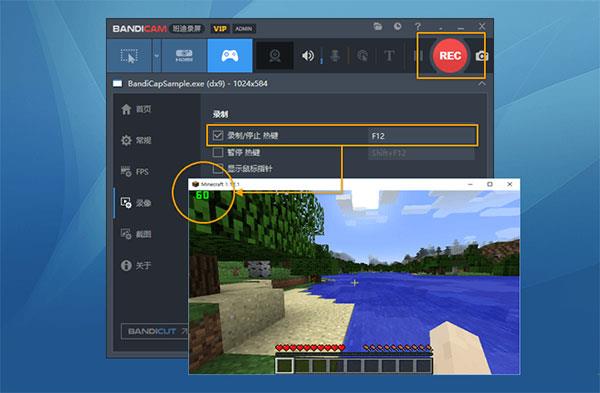
4、在 Bandicam [ 首页 ] > [ 视频 ] 点击完整视频或截图,即可播放此视频,也可以直接[上传] 到 YouTube/Vimeo等。
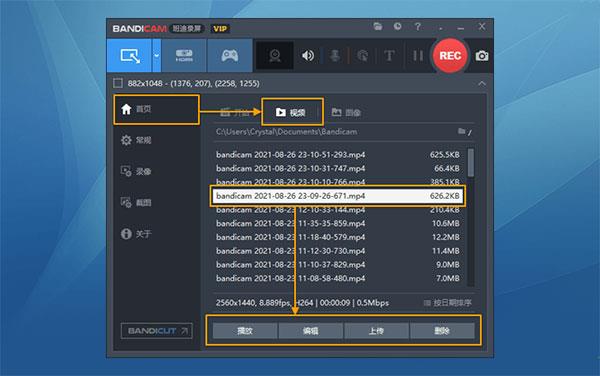
bandicam如何屏幕截图?
1、在屏幕录制模式的录制窗口点击右上角 “相机” 图标或按 F11 热键。
→ 也可以在键盘上按 Ctrl + C,然后使用Ctrl + V将其按原样粘贴在 画图,Word,Excel,PowerPoint,Paint,Messenger,邮件正文组成屏幕等输入屏幕上。
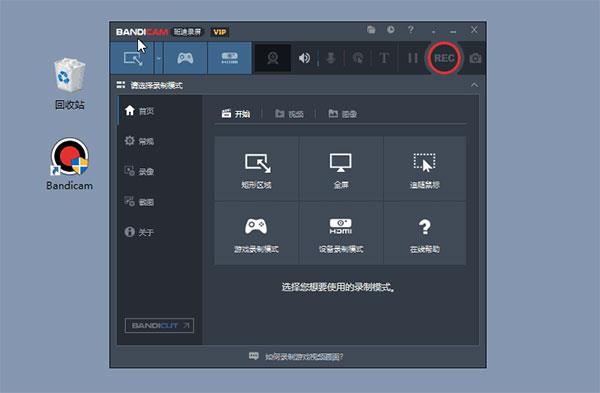
2、保存的截图查看,在 Bandicam 首页 - 图像 - 选择您刚才的截图,单机“打开”。
→ 也可以在Bandicam右上角单机“文件”图标,将打开“输出文件夹”会看到已保存的截图。
热门评论
太白上仙:使用本软件后,我只能说,强到没有朋友,完全解决了我目前的使用需求,功能多到难以想象,我已经很难想到哪个软件能超越它。
重要提示
(访问密码:6777)